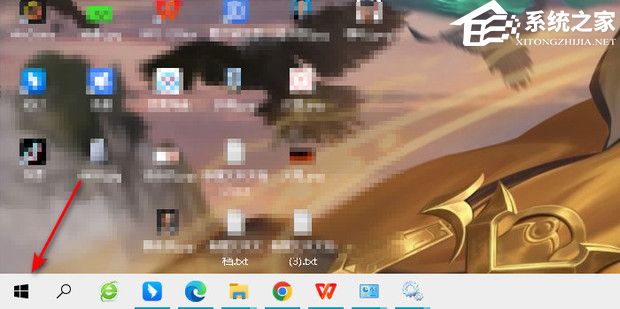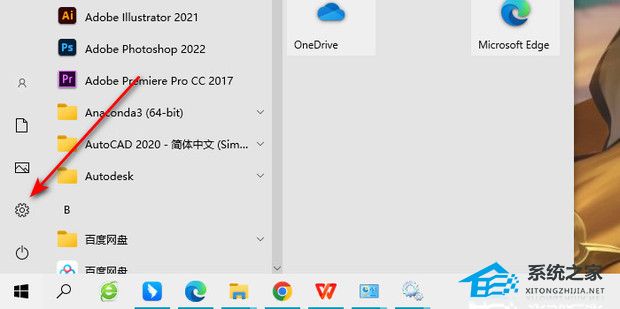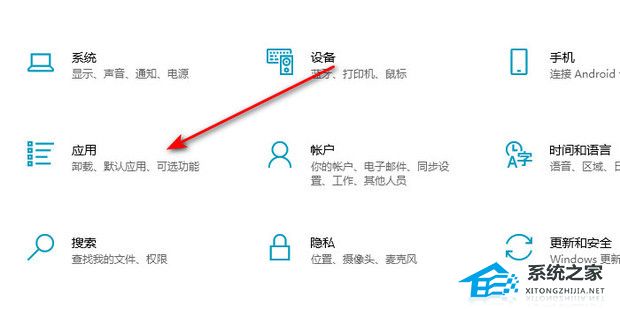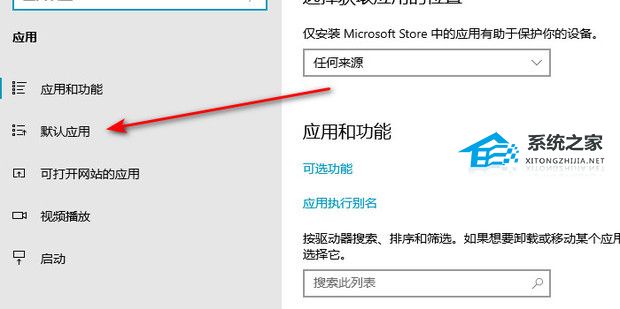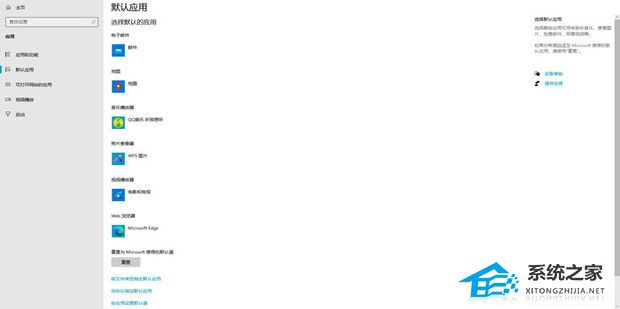Win10如何修改文件默认打开方式 |
您所在的位置:网站首页 › 电脑怎样设置文件默认打开方式 › Win10如何修改文件默认打开方式 |
Win10如何修改文件默认打开方式
|
在Windows 10操作系统中,用户可能会遇到需要更改文件默认打开方式的情况。这通常是因为安装了新的应用程序,或者想要使用不同的程序来处理特定类型的文件,那么我们具体应该如何去操作呢?不清楚的小伙伴下面就和小编一起来看看吧。  【2024首发】Win10 22H2 X64 官方正式版
大小:4.45 GB
软件评级:
【2024首发】Win10 22H2 X64 官方正式版
大小:4.45 GB
软件评级: 立即下载
立即下载
Win10快速修改默认打开方法的方法 1. 点击左下角的开始按钮。
2. 选择设置。
3. 选择应用。
4. 选择默认应用。
5. 到达此页面后就可以修改默认打开方式了,根据自己的需求进行设置即可。
以上就是系统之家小编为你带来的关于“Win10如何修改文件默认打开方式”的全部内容了,希望可以解决你的问题,感谢您的阅读,更多精彩内容请关注系统之家官网。 |
【本文地址】
今日新闻 |
推荐新闻 |